7 funciones de Android mucho más útiles de lo que crees
Estas 7 funciones de tu móvil Android son mucho más útiles de lo que jamás pudiste imaginar.
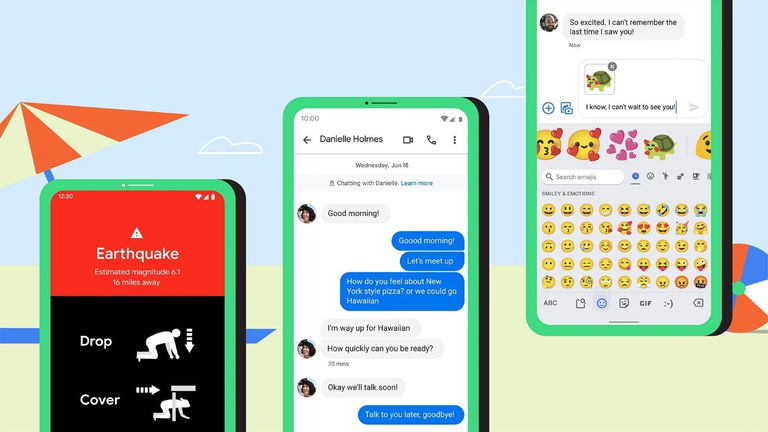
Desde la primera versión de Android, el sistema operativo móvil de Google ha ido mejorando las funciones existentes y añadiendo otras nuevas que aumentan nuestra privacidad y nuestra productividad.
Recientemente, se ha liberado la versión final y estable de Android 12, la cual además de incluir un nuevo diseño llamado "Material You" también incorpora una serie de nuevas funcionalidades realmente interesantes que hemos compilado en esta completa guía.
Pero como la gran mayoría de usuarios todavía no cuentan la última versión de Android instalada en sus terminales, hemos recopilado para vosotros 7 funciones de Android, disponibles en todas las versiones anteriores del sistema operativo de Google, que son más útiles de lo que creéis.
Seleccionar texto y realizar capturas de pantalla desde la multitarea
Una de las herramientas más útiles de Android para mejorar nuestra productividad es la multitarea, un panel que nos muestra todas las aplicaciones que tenemos abiertas y nos permite cambiar de una a otra rápidamente.
Pero desde este panel también podemos realizar una captura de pantalla de una aplicación en concreto o seleccionar una parte de un texto en una página web o en una app.
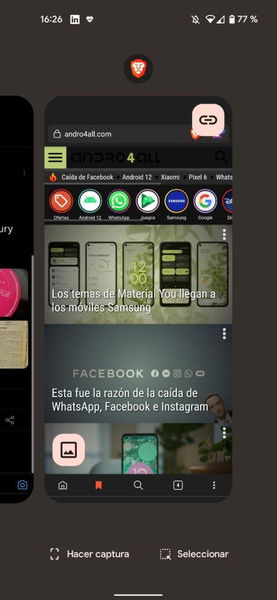
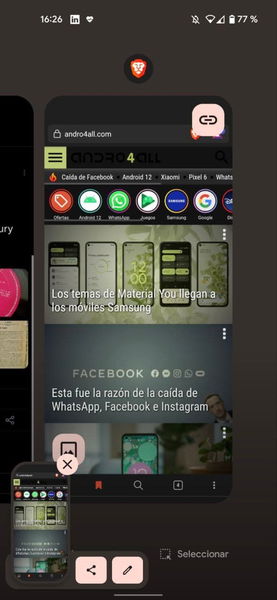
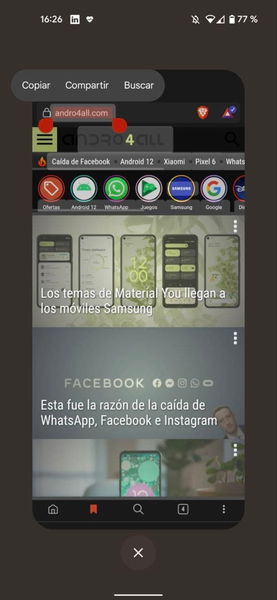



Para ello, tan sólo debemos pulsar en uno de los dos botones situados en la parte inferior del panel y que están identificados con los títulos Hacer una captura y Seleccionar. En el primer caso, al pulsar sobre el botón se realizará una captura de pantalla completa de la aplicación que tengamos seleccionada en la multitarea y en el segundo caso, se nos abrirá un menú que nos permitirá seleccionar un texto que posteriormente podremos copiar y pegar en otra app como, por ejemplo, nuestro bloc de notas.
Modo descanso
Una de las funciones que he descubierto recientemente en Android es el Modo descanso, una versión avanzada del modo "No molestar" que nos permite silenciar el teléfono, excepto las llamadas importantes y las alarmas, y poner la pantalla en blanco y negro cuando nos vayamos a dormir.
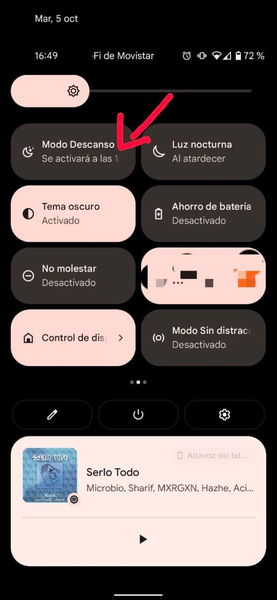
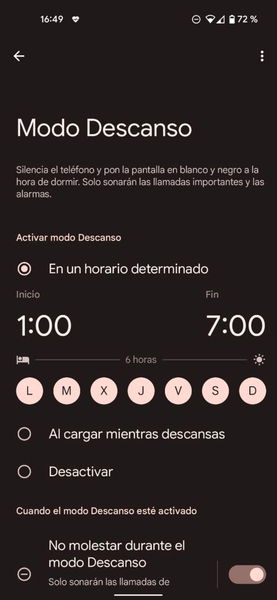
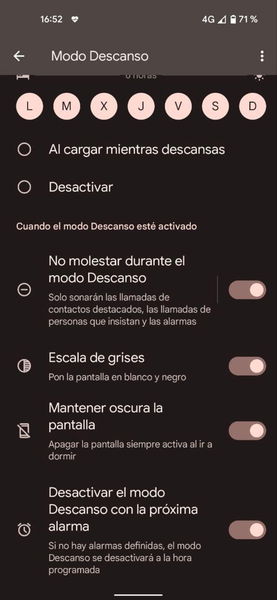



Esta funcionalidad nos permite seleccionar el horario en el que queremos que se active este Modo descanso e incluso lo podemos configurar para que solo se active si dejamos el móvil cargando.
Podremos elegir si queremos que se activen cada una de las características de este Modo Descanso o solo algunas de ellas como la función de No molestar, la escala de grises en la pantalla, el apagado completo de la pantalla si contamos con la función Always on Display y la desactivación de este modo con la próxima alarma.
Bienestar digital
Esta funcionalidad llegó con Android 9 Pie y nos permite establecer límites al uso que hacemos del móvil cada día. Gracias a esta herramienta podemos configurar temporizadores de uso en una aplicación y, por ejemplo, controlar el tiempo que pasamos en redes sociales como Twitter o Instagram.
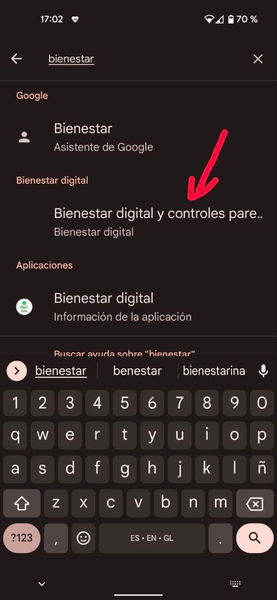
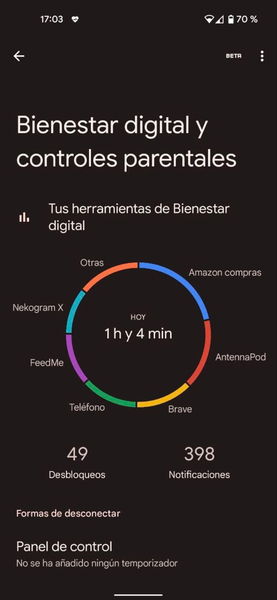
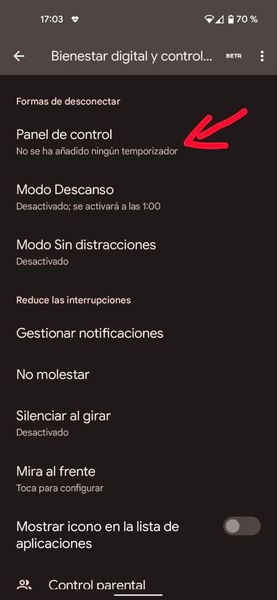
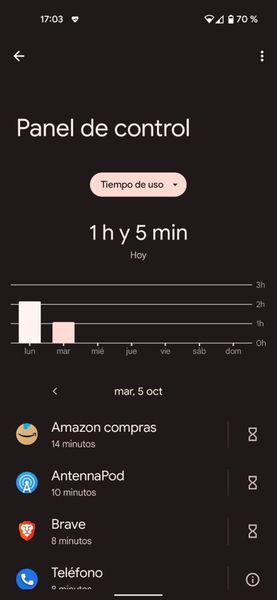
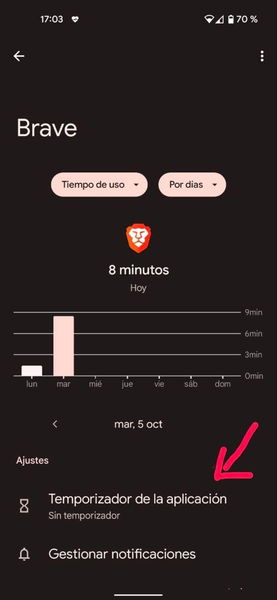
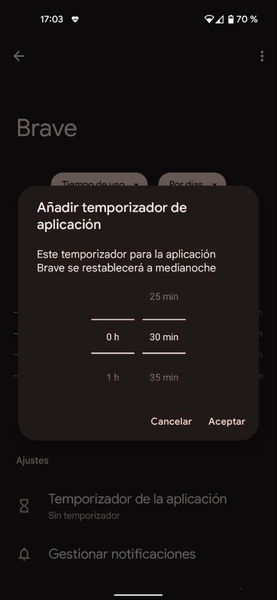






Para configurar esta función, tan solo tenéis que seguir los siguientes pasos:
- Acceder a los Ajustes de vuestro terminal.
- Buscar la opción Bienestar digital.
- Una vez dentro, entramos en la sección Panel de control.
- Seleccionamos la aplicación a la cual le queremos establecer un temporizador y pulsamos en la opción Temporizador de la aplicación.
- Elegimos el intervalo de tiempo para el temporizador de uso, que puede ir desde 5 minutos a 24 horas.
Pantalla dividida
Otra de las funciones de Android que nos va a permitir mejorar la productividad con nuestro terminal móvil es la pantalla dividida, una característica que nos permite abrir dos aplicaciones al mismo tiempo en la pantalla, la cuales estarán divididas por un separador.
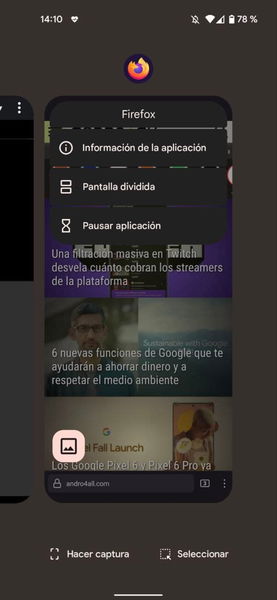
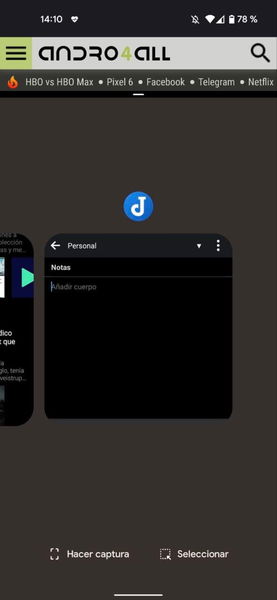
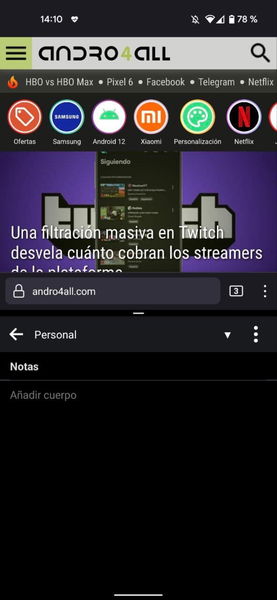



Aunque la forma de activar este modo de pantalla dividida varía según la capa de personalización, los pasos a seguir son básicamente los mismos:
- Accedemos a la multitarea.
- Realizamos una pulsación prolongada sobre el icono de una de las aplicaciones que queremos seleccionar.
- Ciclamos sobre la opción Pantalla dividida.
- Una vez que la primera app esté fijada en la parte superior de la pantalla, seleccionar la segunda aplicación.
Nearby Share
Nearby Share es la alternativa al Airdrop de Apple, es decir, una funcionalidad que nos va a permitir transferir archivos e información entre dispositivos Android sin necesidad de disponer de una conexión a Internet.
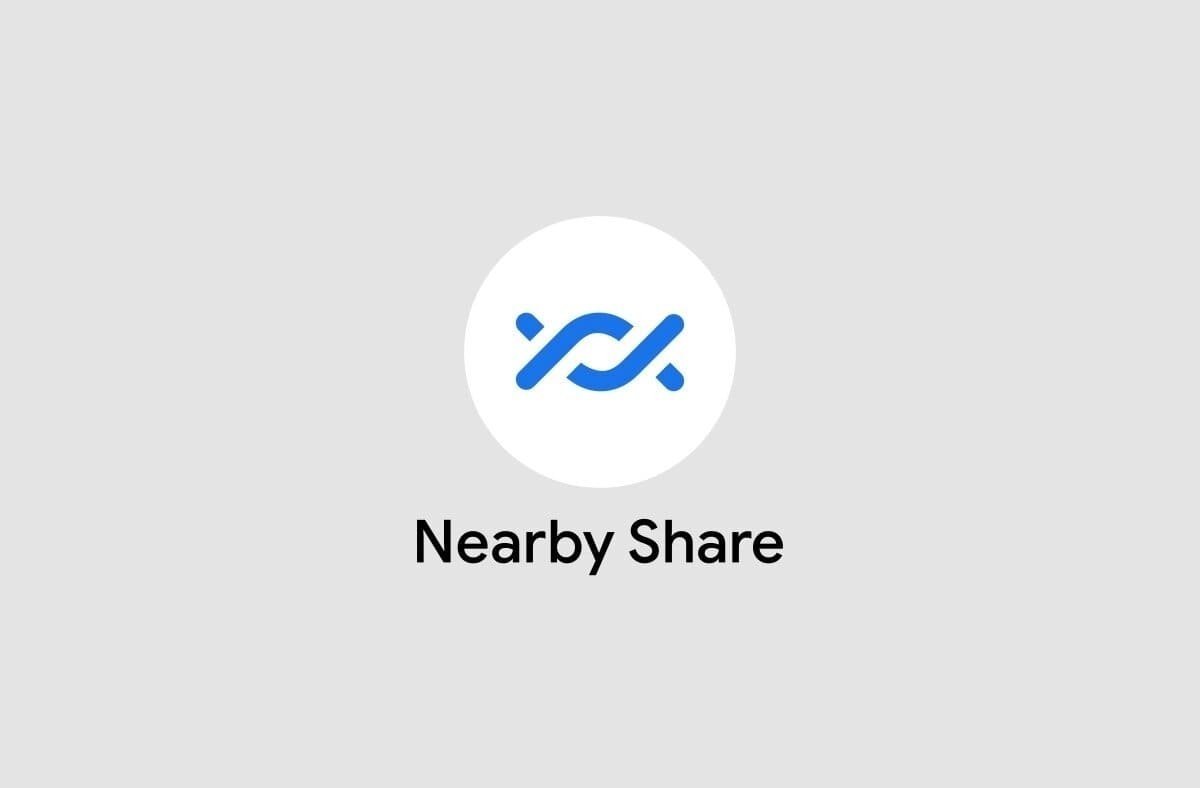
Una de las claves de esta función es su sencillez, ya que para transferir un archivo a otro móvil Android tan sólo tenemos que tocar el botón de compartir, una vez dentro del menú de compartición pulsamos en la opción Compartir con Nearby y, a continuación, nos aparecerán todos los dispositivos cercanos compatibles con esta característica.
Finalmente, seleccionamos el terminal al cual le queremos enviar el archivo y la persona destinataria del mismo puede aceptar o rechazar la recepción del archivo.
Compartir la contraseña de nuestra red Wifi
En muchas ocasiones, cuando nos vienen a visitar amigos o familiares a casa, estos nos piden la clave de nuestra red Wifi para poder conectarse con sus smartphones o tablets a ella y así navegar más rápido y no consumir datos de su tarifa.
Si no queremos deletrearles la contraseña del Wifi siempre podemos usar una función muy útil de Android que nos permite compartir la clave del Wifi a través de un código QR.
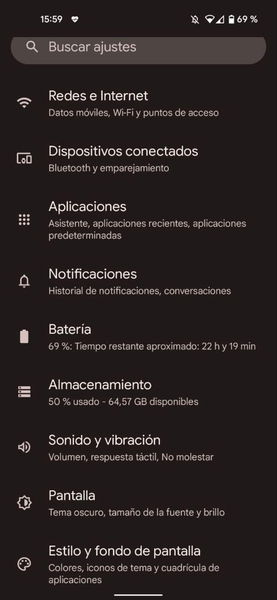
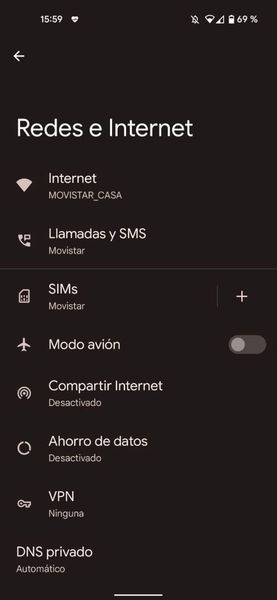
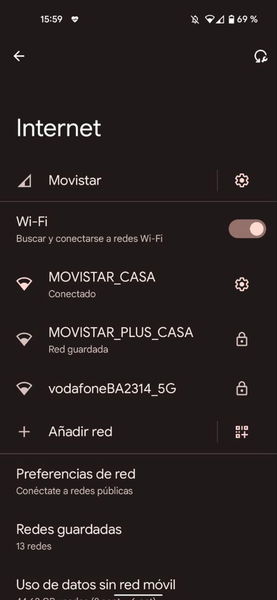
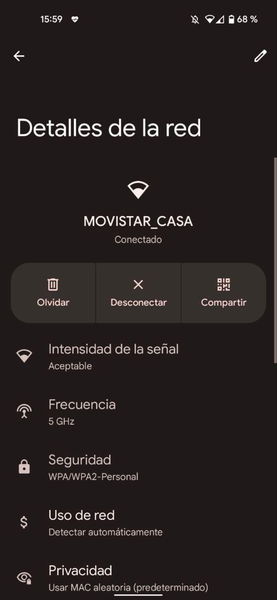
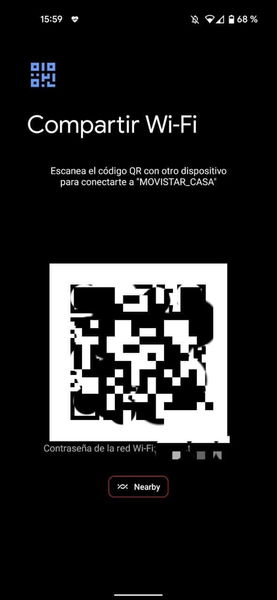





Para compartir la clave de nuestra red Wifi con otra persona tan sólo debemos seguir estos sencillos pasos:
- Accedemos a los Ajustes del smartphone.
- Entramos en la sección Redes e Internet.
- Pulsamos en la opción Wifi.
- En el listado que nos aparece a continuación seleccionamos la red Wifi que queremos compartir.
- Entramos en ella y pulsamos en la sección Compartir
- Nos identificamos con la huella dactilar, la contraseña o el PIN.
- Nos aparecerá un código QR con la contraseña de nuestra red Wifi, la cual también aparecerá en texto justo debajo de dicho código QR.
- Finalmente, la otra persona simplemente tiene que escanear este código QR para conectarse automáticamente a nuestra red Wifi.
Abrir la cámara de fotos sin desbloquear el móvil
Seguro que todos nosotros nos hemos encontrado alguna vez en una situación en la cual necesitábamos abrir la cámara de nuestro terminal rápidamente para capturar una fotografía y para facilitarnos esta tarea Android cuenta con un atajo que nos permite acceder a la cámara sin necesidad de desbloquear el terminal.
Para ello, simplemente tenemos que pulsar dos veces en el botón de encendido y apagado de nuestro smartphone y automáticamente se nos abrirá la aplicación de cámara y podremos realizar una fotografía.